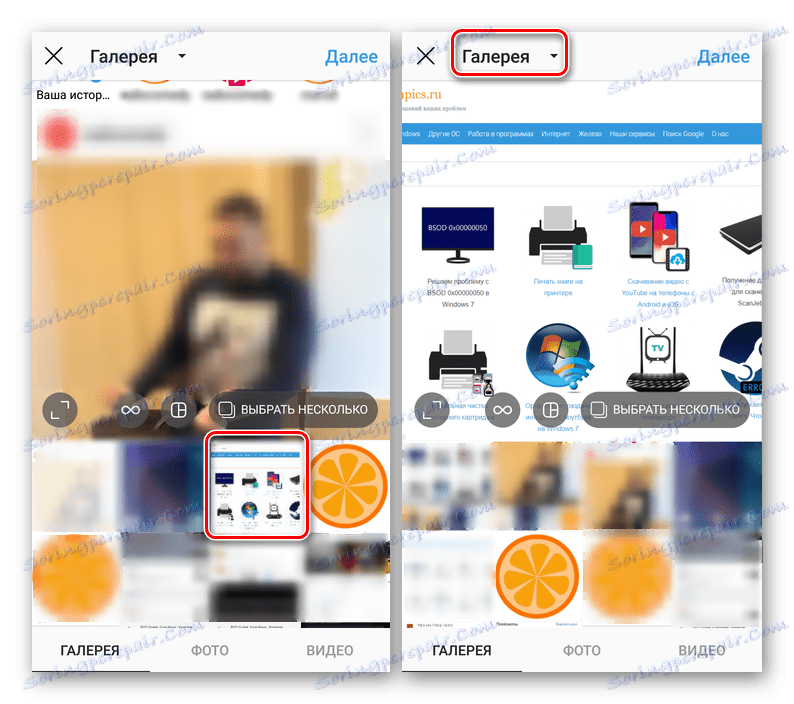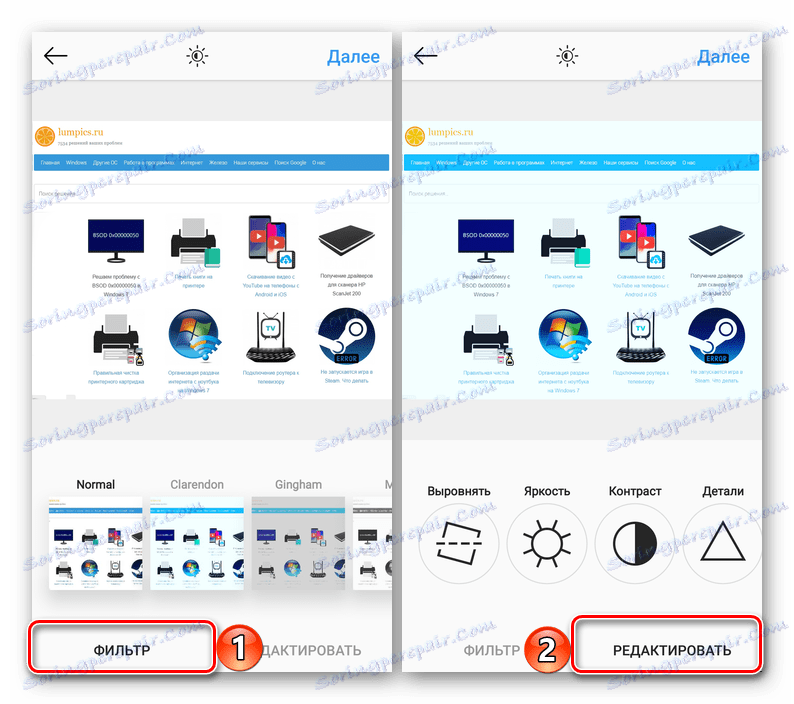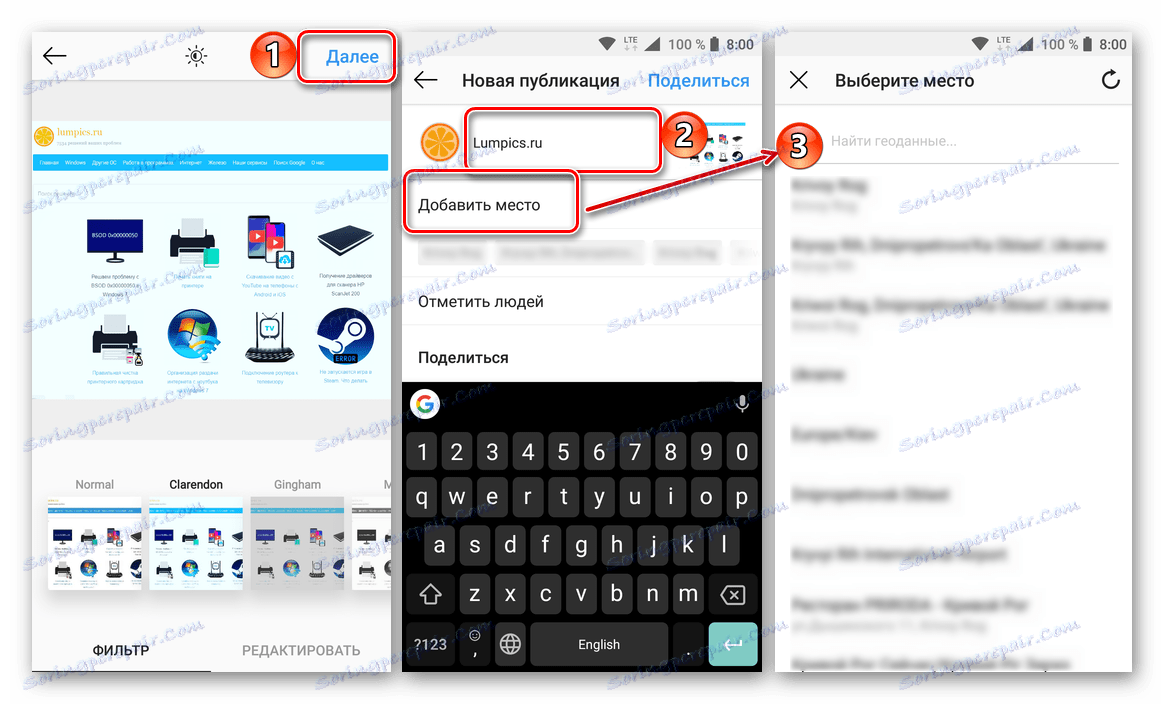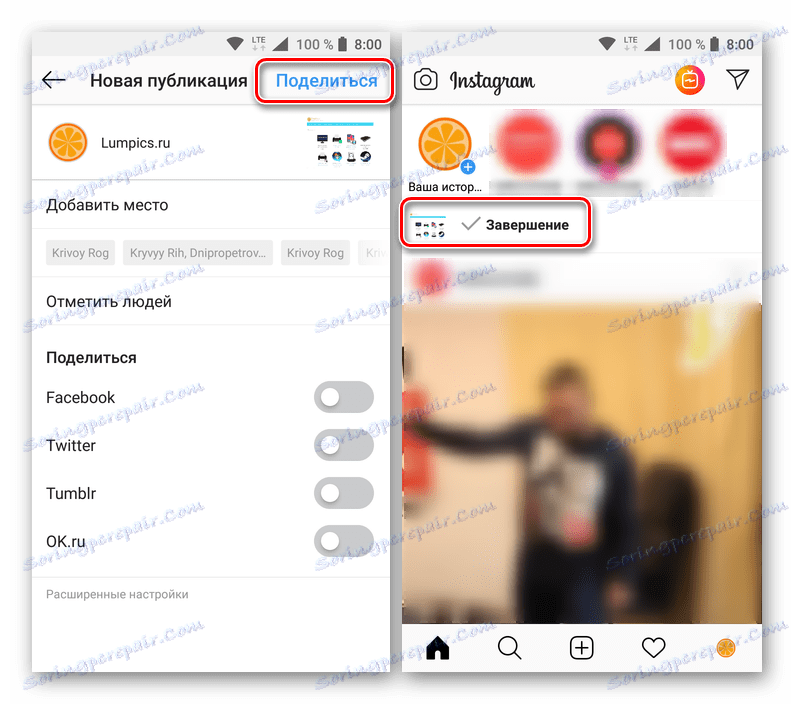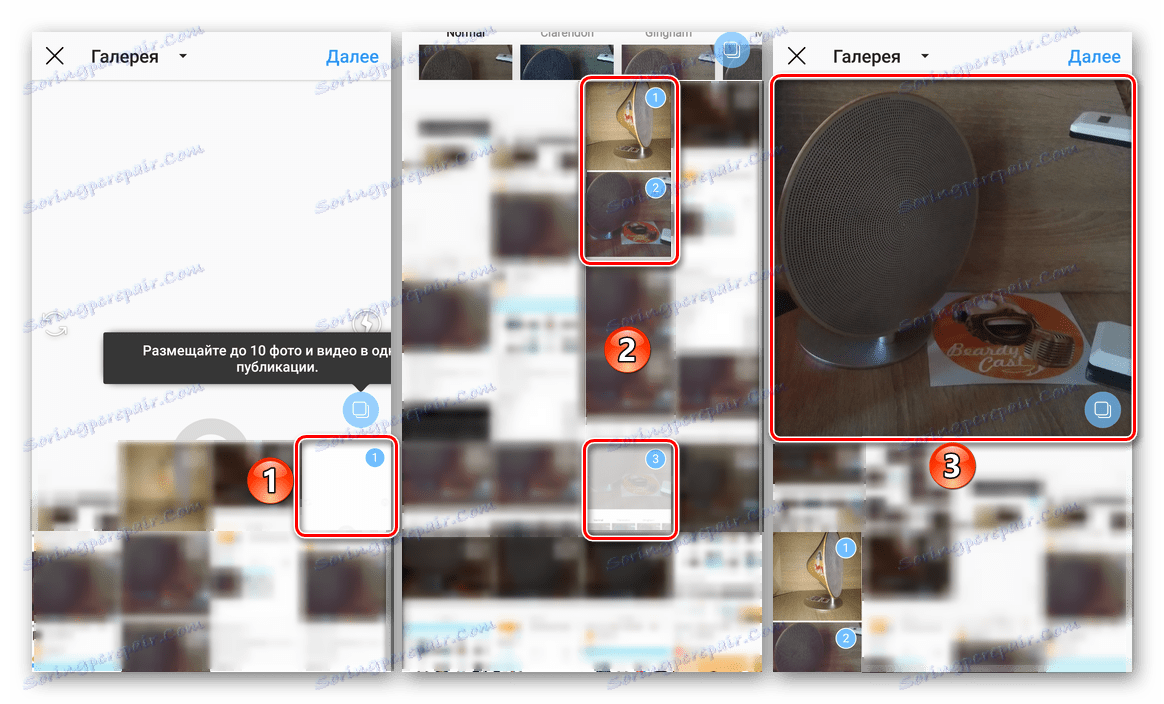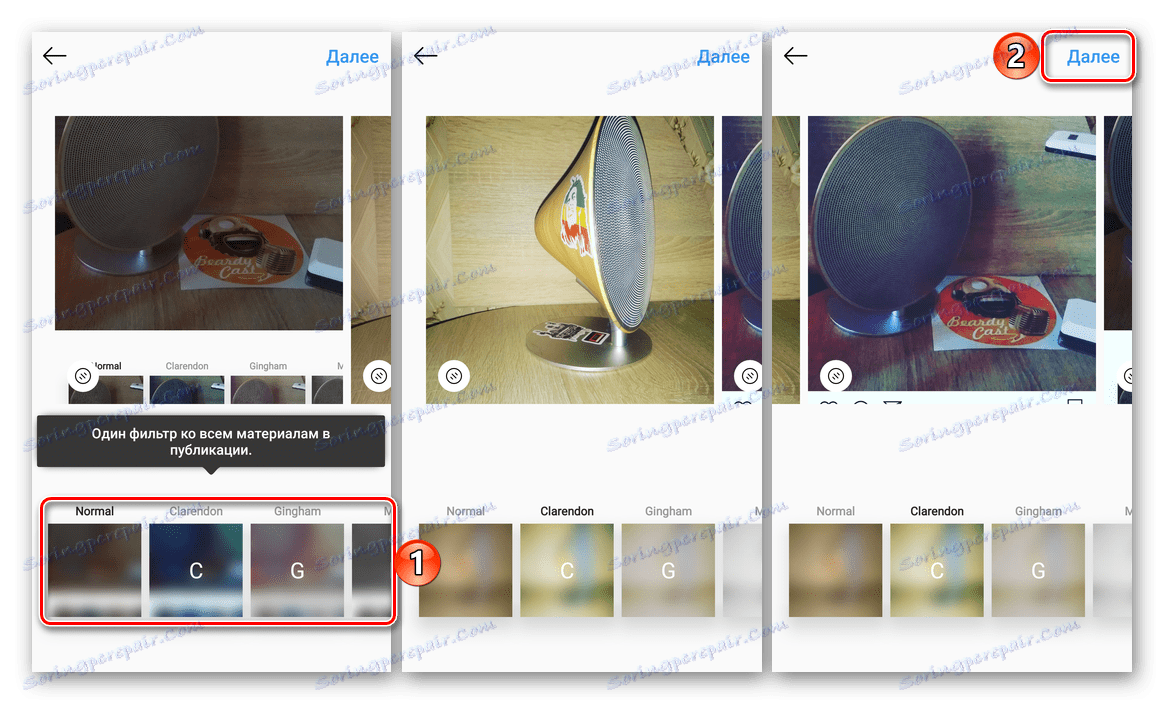Do telefonu Instagram přidejte fotografie
Zkušení uživatelé, kteří v telefonu nejprve nainstalovali klienta aplikace Instagram Zeptejte se mnoha otázek ohledně jeho použití. Budeme reagovat na jednu z nich, a to, jak přidat fotografii z telefonu v našem dnešním článku.
Viz též: Jak nainstalovat Instagram do telefonu
Obsah
Android
Instagram byl původně navržen a přizpůsoben výhradně pro iOS, přesněji jen pro iPhone. O něco později se však stal dostupným majitelům mobilních zařízení Zařízení Android které si mohou stáhnout příslušnou aplikaci Obchod Google Play e. Poté řekněte, jak v ní zveřejnit fotku.

Možnost 1: Dokončený obrázek
Pokud plánujete do služby Instagram publikovat stávající snímek v paměti mobilního zařízení, postupujte takto:
- Po spuštění programu Instagram klikněte na centrální tlačítko na navigačním panelu - malé znaménko plus, čtvercový.
- Najděte v galerii, která otevře snímek nebo obrázek, který chcete publikovat, a klepnutím na něj vyberte.
![Vyberte fotografii z galerie, kterou chcete přidat do aplikace Instagram pro Android]()
Poznámka: Pokud hledaný snímek není v "Galerie" , ale v libovolném jiném adresáři zařízení, rozbalte rozevírací seznam v levém horním rohu a vyberte požadované umístění.
- Pokud chcete, aby obraz nebyl oříznut (čtvercový) a zobrazoval se na celou šířku, klikněte na tlačítko (1) označené na níže uvedeném snímku obrazovky a přejděte na "Další" (2).
- Vyberte příslušný filtr pro snímek nebo ponechte výchozí hodnotu ( "Normální" ). Pokud chcete v budoucí publikaci něco změnit, přepněte na kartu Upravit pomocí kazet.
![Přidávání filtrů a úpravy fotografií v aplikaci Instagram pro Android]()
Počet editačních nástrojů ve skutečnosti obsahuje následující nástroje:
- Po správném zpracování obrázku klikněte na tlačítko "Další" . Pokud chcete, přidejte do publikace popis, uveďte místo, kde byl snímek pořízený, označíte lidi.
![Konečný návrh fotografie před odesláním do aplikace Instagram pro Android]()
Dále je možné odeslat příspěvek do jiných sociálních sítí, které musíte nejprve propojit s Vaším účtem v Instagramu.
- Po dokončení návrhu příspěvku klikněte na položku Sdílet a počkejte, až bude stahování dokončeno.
![Odesílání fotografií v aplikaci Instagram pro Android]()
Fotografie zanesená do Instagramu se objeví ve vašem zdroji a na stránce profilu, odkud se může zobrazit.
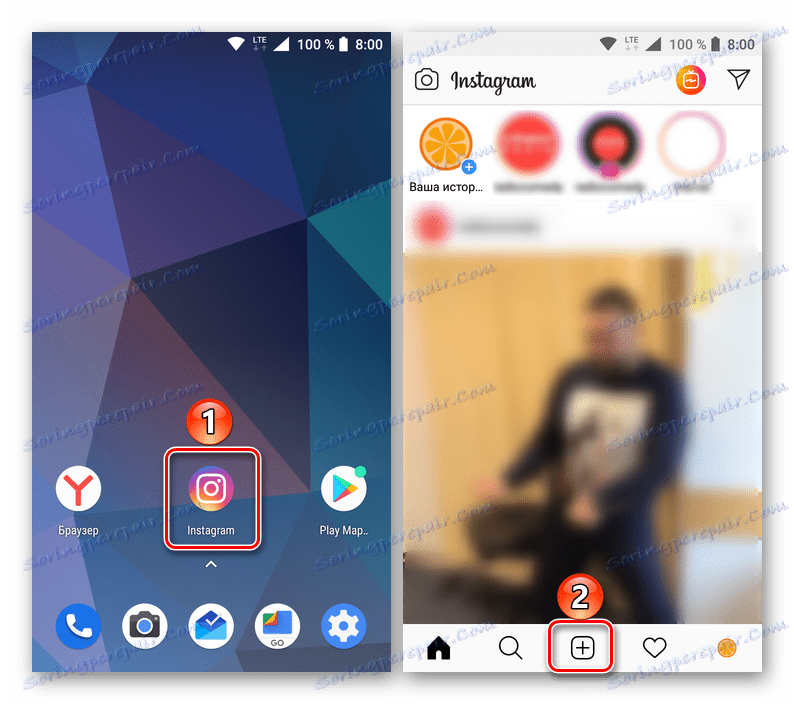
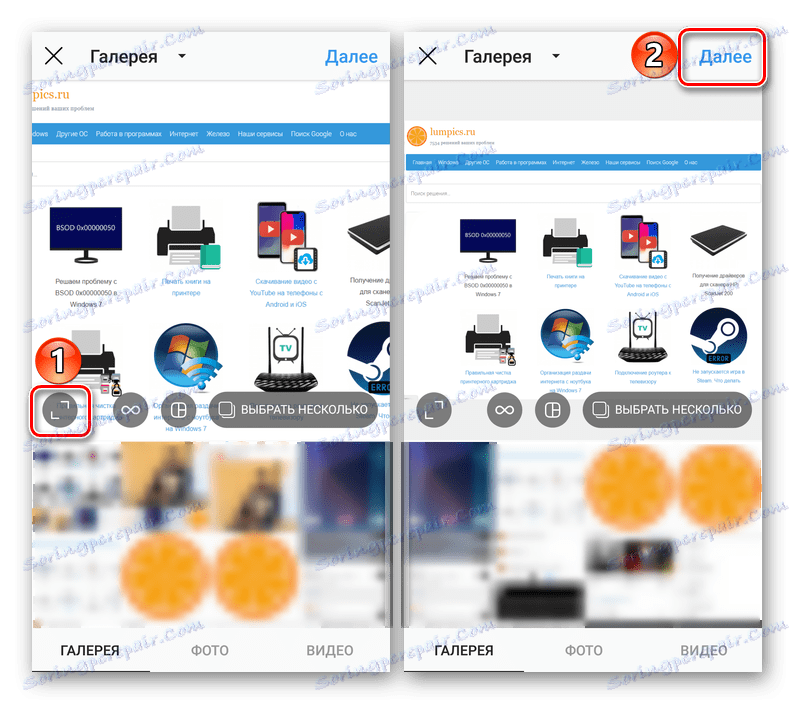

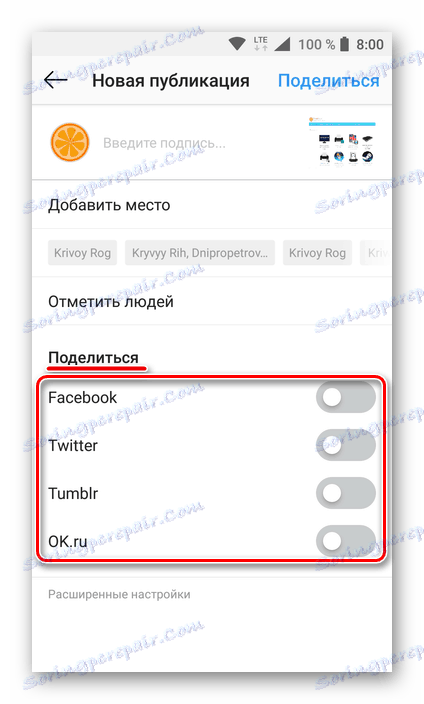
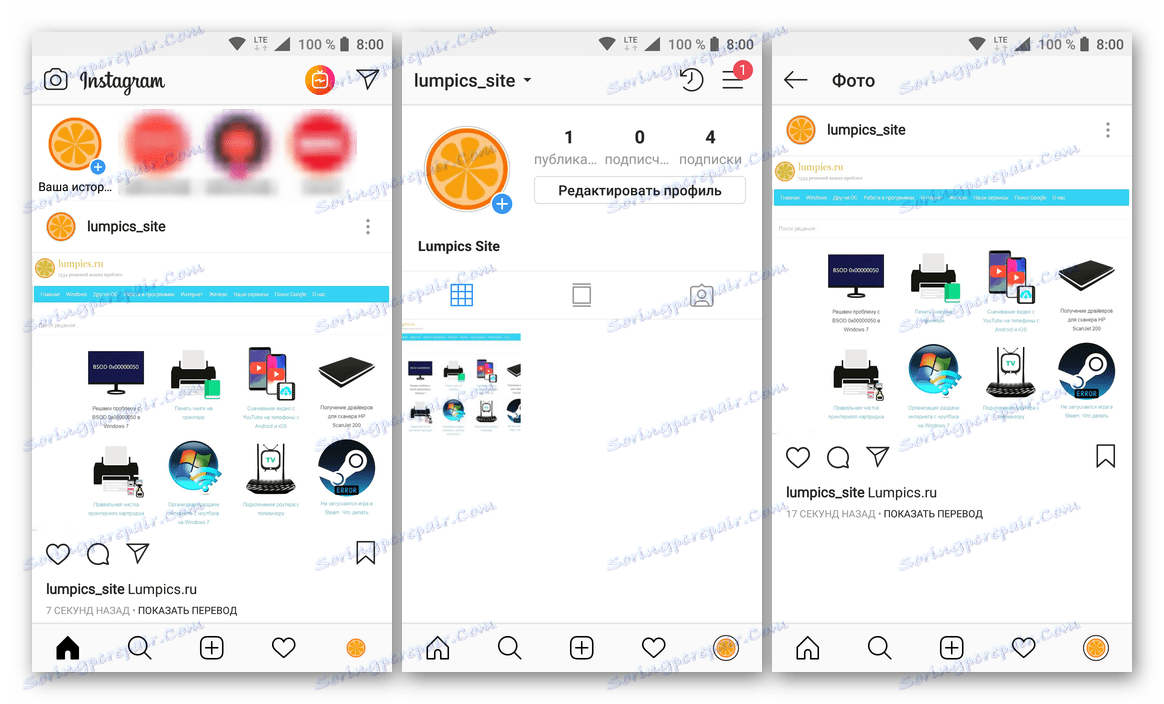
Právě tak můžete do Instagraru přidat fotku nebo jakýkoli jiný obrázek, pokud je již hotový soubor na vašem smartphonu nebo tabletu s Androidem. Pokud chcete snímek, po provedení aplikace rozhraní budete muset jednat trochu jinak.
Možnost 2: Nová fotografie z fotoaparátu
Mnozí uživatelé dávají přednost fotografování, nikoliv v samostatné aplikaci "Kamera" nainstalovaná v mobilním zařízení, ale prostřednictvím svého analogu zabudovaného do Instagramu. Výhody tohoto přístupu spočívají v jeho pohodlí, rychlosti provádění a skutečnosti, že všechny nezbytné kroky se ve skutečnosti provádějí na jednom místě.
- Stejně jako v předchozím případě, chcete-li začít vytvářet novou publikaci, klepněte na tlačítko umístěné ve středu panelu nástrojů. Přejděte na kartu Fotografie .
- Rozhraní kamery zabudované do Instagramu bude otevřeno, kde můžete přepínat mezi přední a vnější částí a také zapnout nebo vypnout blesk. Poté, co jste se rozhodli, co chcete obsadit, klikněte na šedý kruh znázorněný na bílém pozadí a vytvořte snímek.
- Případně použijte jeden z dostupných filtrů na fotku, upravte ji a klepněte na tlačítko Další .
- Na stránce pro vytvoření nové publikace, pokud to považujete za nutné, přidejte do ní popis, uveďte polohu průzkumu, označíte lidi a sdílejte svůj příspěvek s ostatními sítěmi. Po dokončení návrhu klikněte na "Sdílet" .
- Po malém nahrání bude vytvořená a zpracovaná fotografie odeslána do aplikace Instagram. Zobrazí se v kanálu a na stránce profilu, kde ji můžete zobrazit.
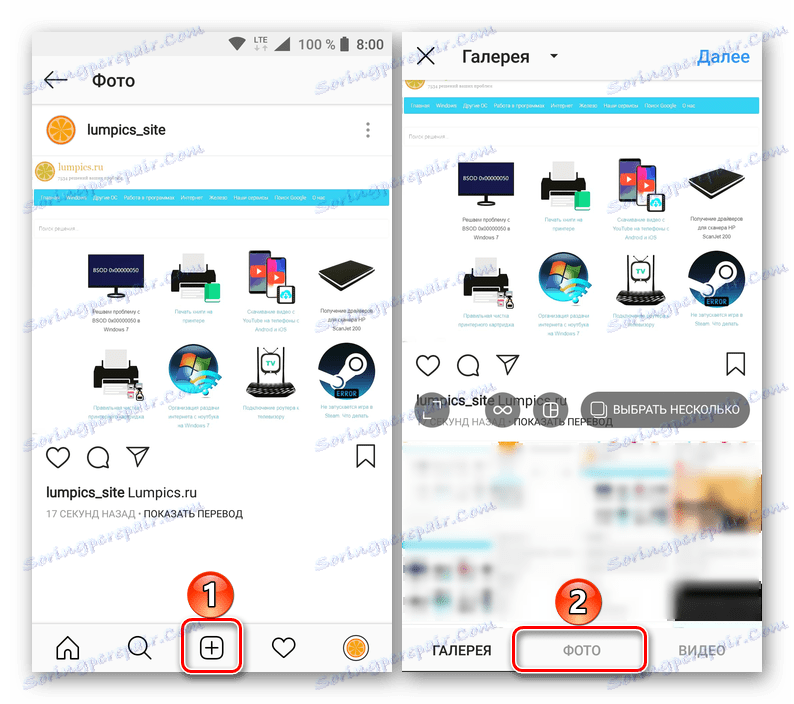
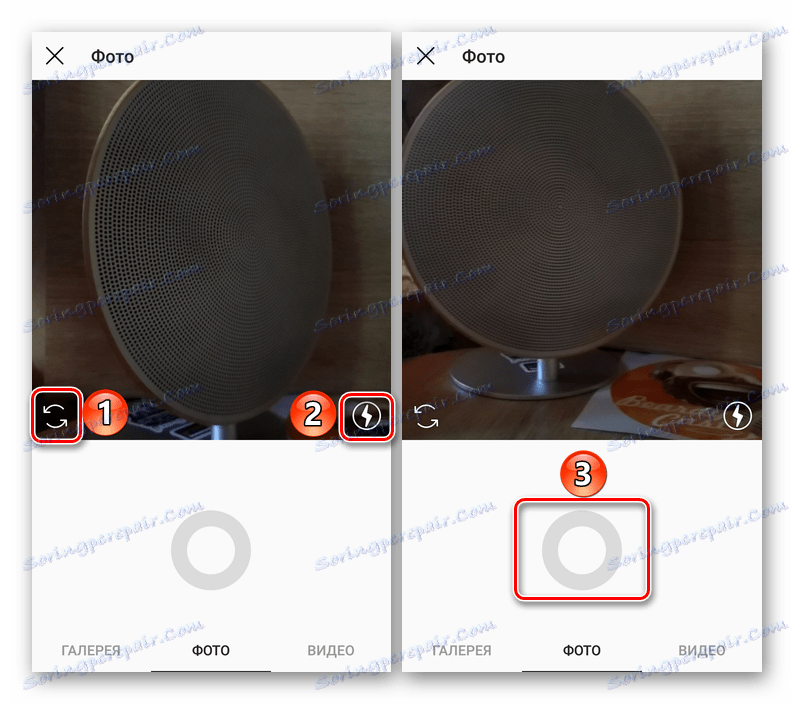
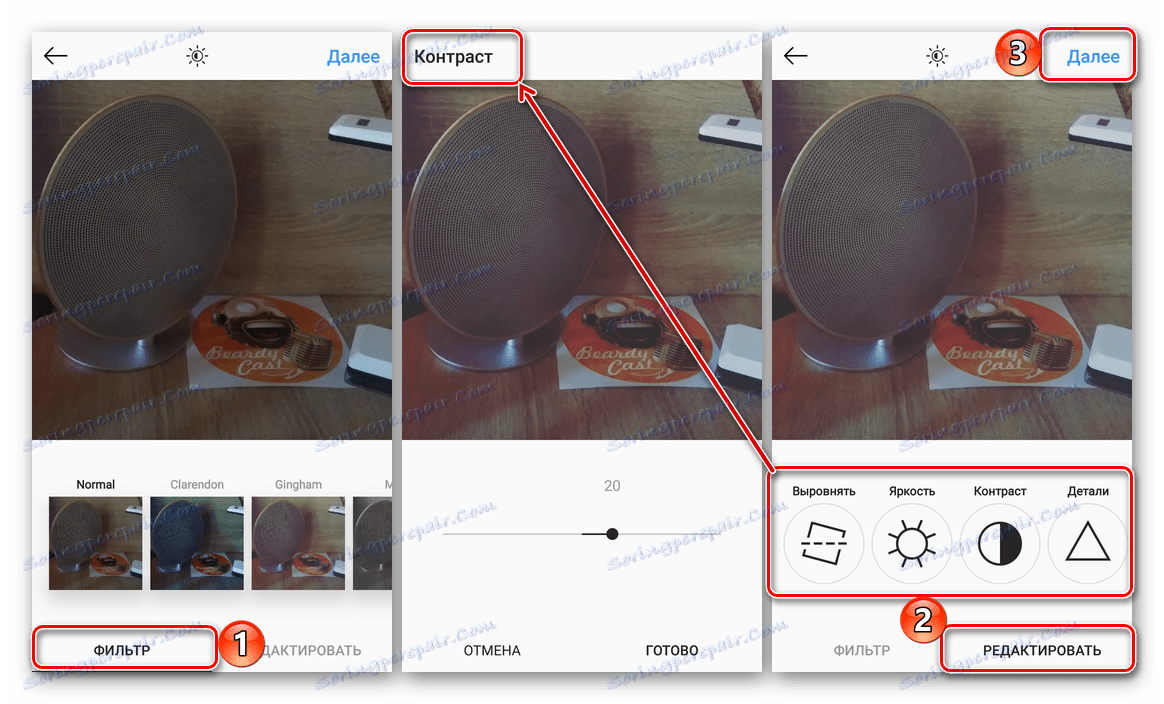
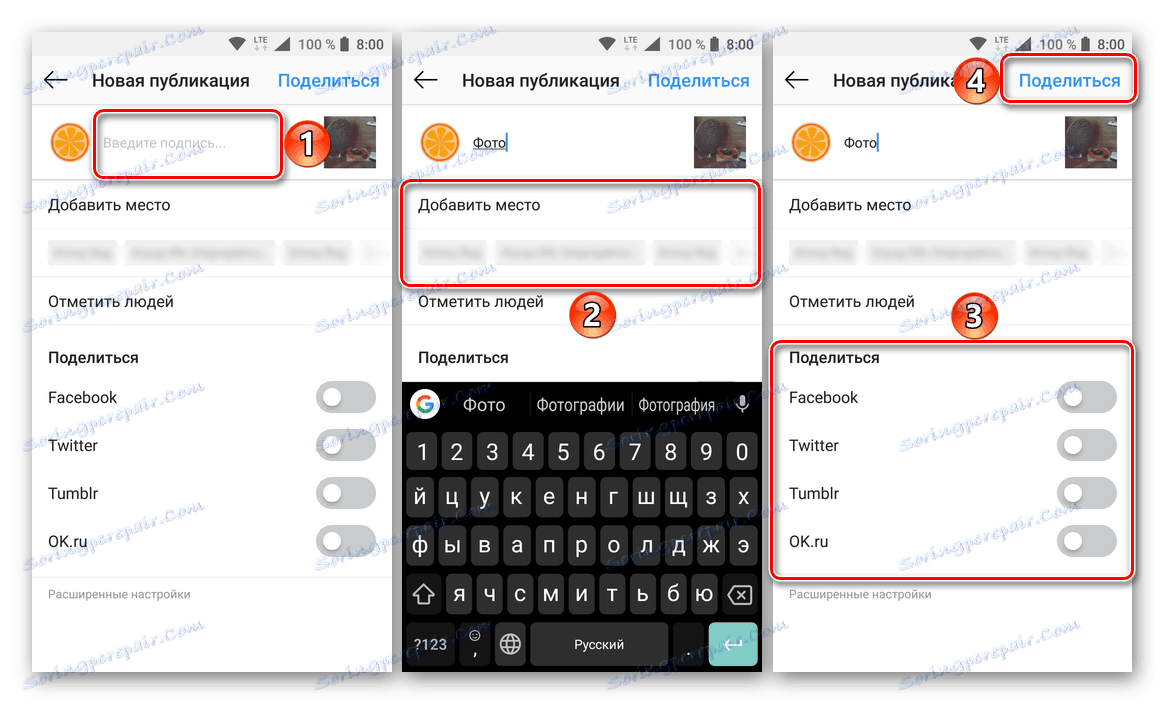
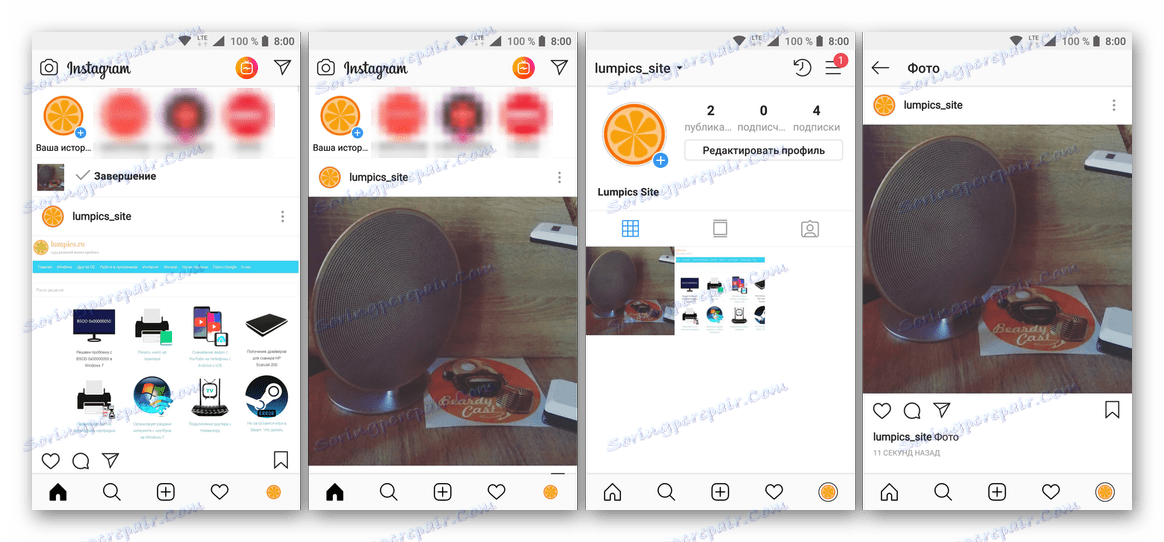
Takže bez opuštění aplikačního rozhraní můžete vytvořit vhodný snímek, zpracovat a vylepšit jej pomocí vestavěných filtrů a nástrojů pro úpravy a poté jej publikovat na vaší stránce.
Možnost 3: Karusel (několik záběrů)
Instagram nedávno od svých uživatelů odstranil omezení "jedné fotografie - jedné publikace". Nyní může obsahovat až deset výstřelů, funkce samotná se nazývá "Carousel" . Řekněme vám, jak na to "jet".
- Na hlavní stránce aplikace (páska s příspěvky) klepněte na tlačítko pro přidání nového záznamu a přejděte na záložku "Galerie", pokud není ve výchozím nastavení otevřena. Klikněte na tlačítko "Vybrat pár"
- V seznamu obrázků zobrazených v dolní části obrazovky najděte a zvýrazněte (klepněte na obrazovku) ty, které chcete publikovat v jednom příspěvku.
![Přidání více fotografií na jeden příspěvek v aplikaci Instagram pro Android]()
Poznámka: Pokud jsou požadované soubory v jiné složce, vyberte ji v rozevíracím seznamu v levém horním rohu.
- Poté, co jste zaznamenali potřebné snímky a ujistili se, že se dostanou do "karuselu" , klikněte na tlačítko "Další" .
- Pokud je to nutné, použijte filtry na obrázky a znovu klikněte na tlačítko Další .
![Před odesláním do aplikace Instagram pro Android použijte filtry na fotografie]()
Poznámka: Ze zřejmých logických důvodů společnost Instagram neposkytuje možnost upravovat několik fotografií najednou, ale na každý z nich lze použít jedinečný filtr.
- Pokud do publikace přidáte popisky, umístění nebo jiné informace, nebo tuto funkci ignorujete, klikněte na odkaz Sdílet .
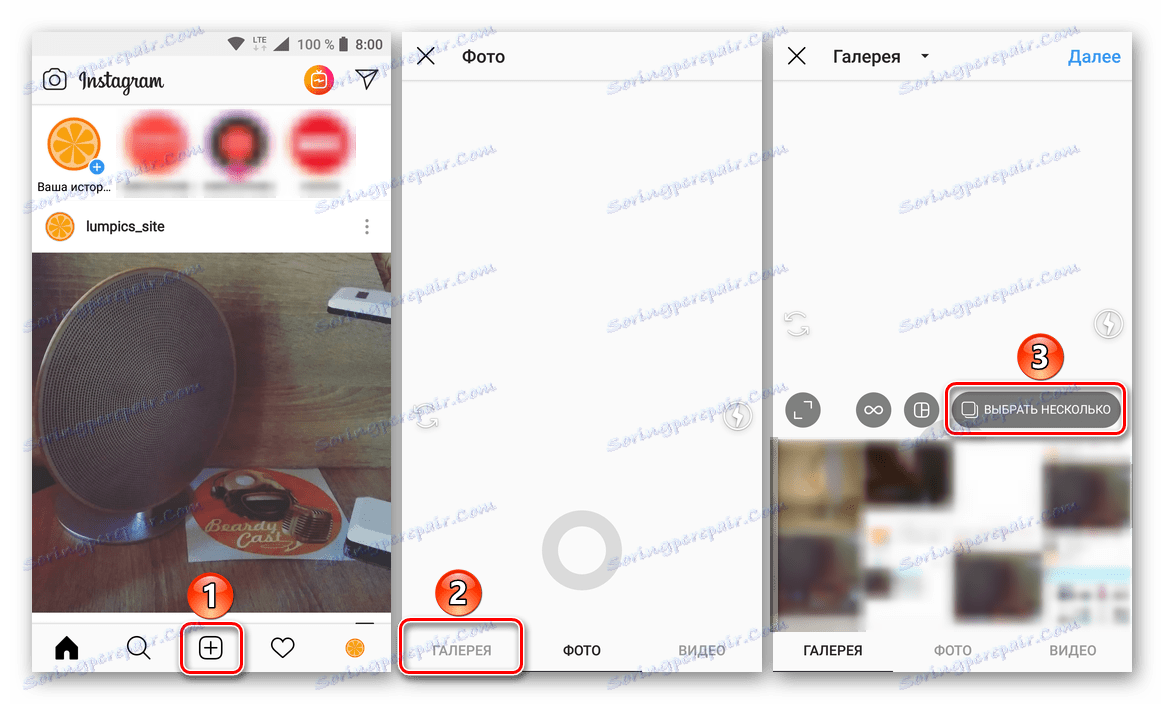
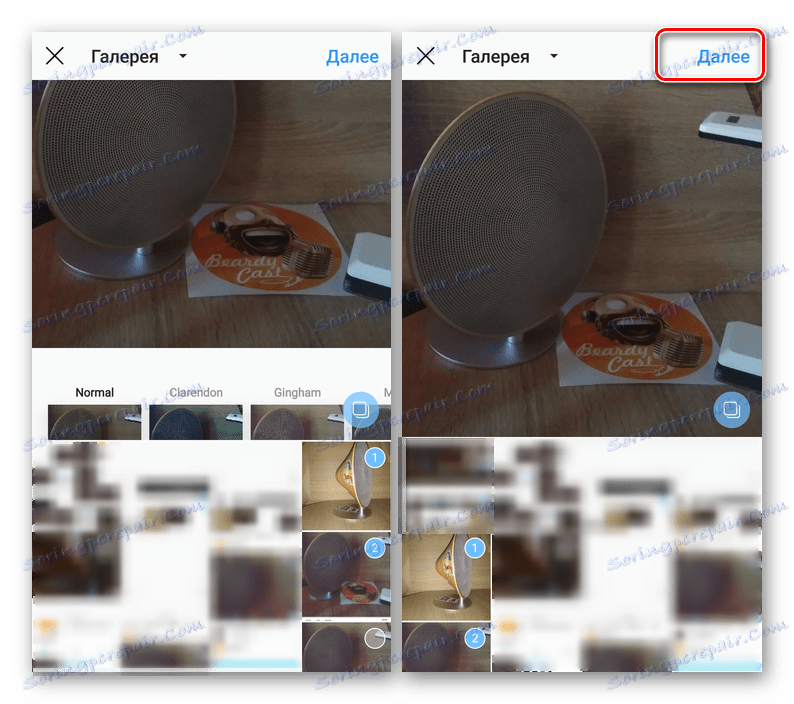
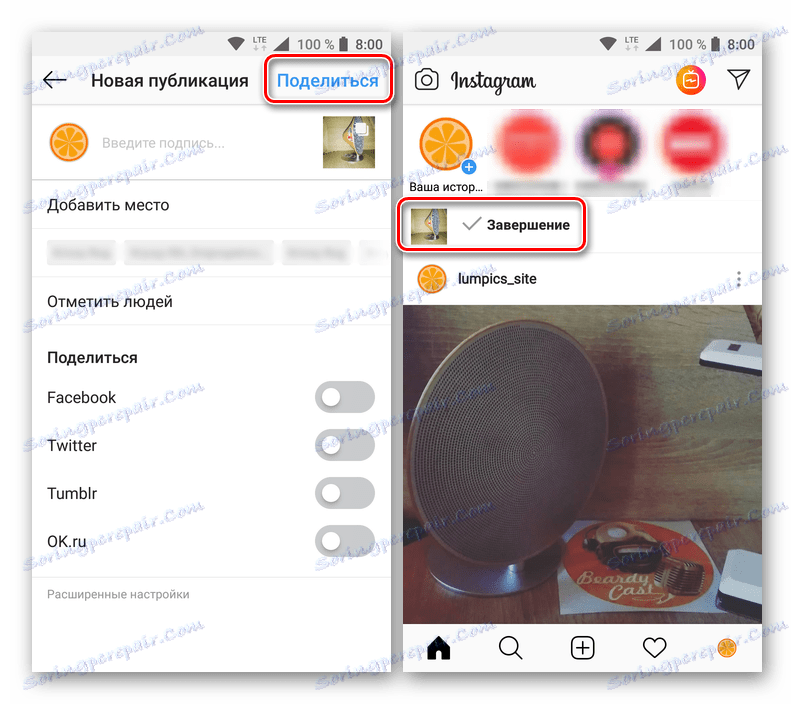
Po krátkém stahování se zobrazí "Carousel" vybraných obrázků. Chcete-li je zobrazit, jednoduše posuňte prst po obrazovce (vodorovně).
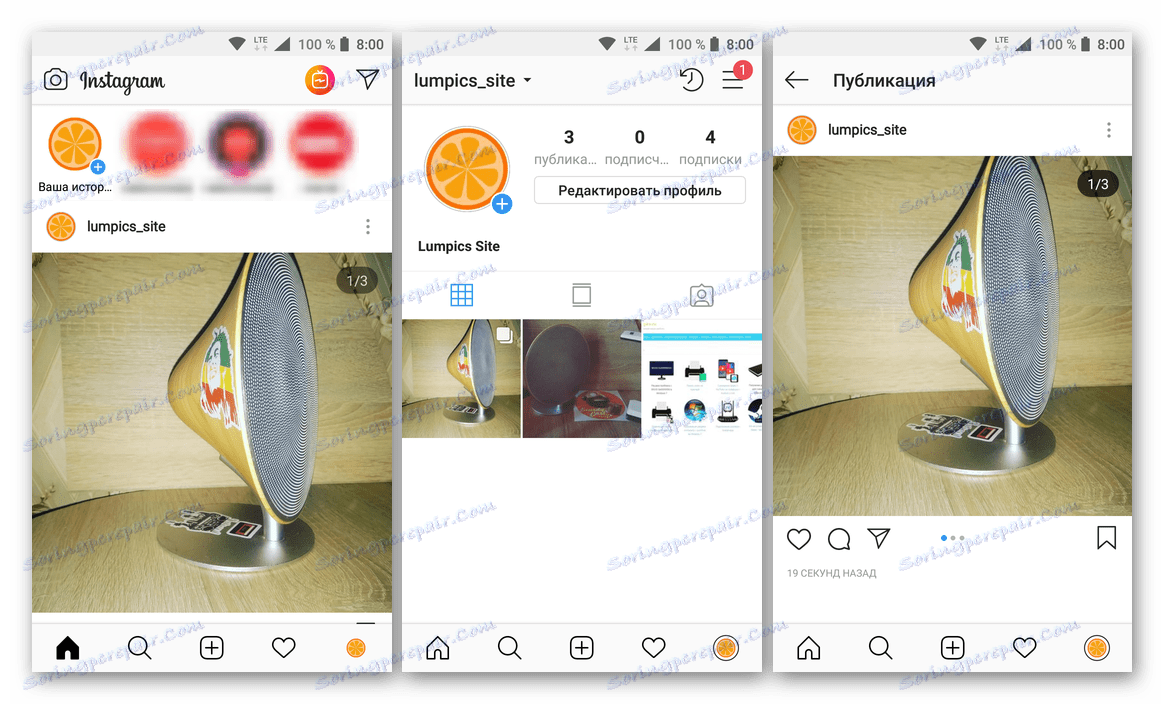
iphone
Vlastníci mobilních zařízení pracují založené na systému iOS , můžete do aplikace Instagram přidat i vlastní fotografie nebo jiné připravené snímky výběrem jedné ze tří dostupných možností. To se děje stejným způsobem jako v případech popsaných výše s Androidem, rozdíl je pouze v malých vnějších rozdílech rozhraní určených funkcemi operačních systémů. Kromě toho jsme o všech těchto činnostech diskutovali v samostatných materiálech, které doporučujeme přečíst.
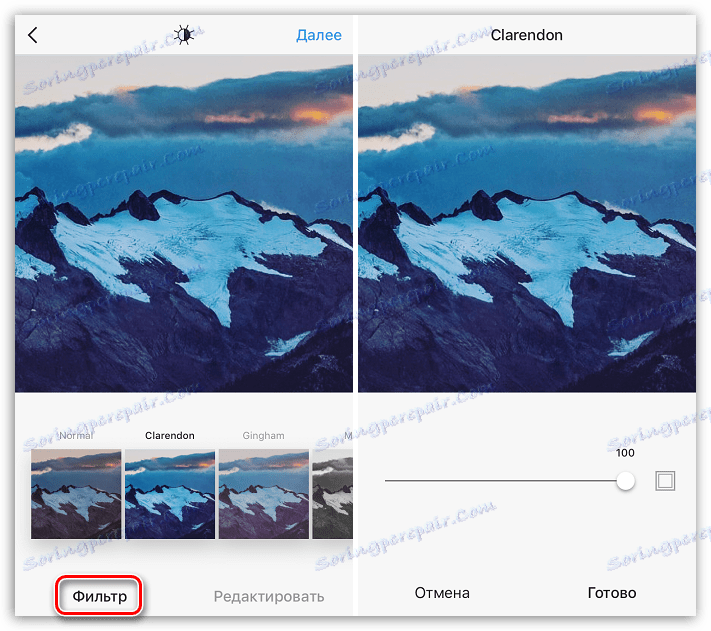
Více informací: Jak psát fotografii v aplikaci Instagram na iPhone
Je zřejmé, že do aplikace Instagram pro iPhone mohou být zveřejněny nejen fotografie nebo fotografie. Uživatelé platformy "apple" mají také přístup k funkci Carousel , která umožňuje vytvářet příspěvky obsahující až deset fotografií. V jednom z našich článků jsme již napsali, jak se to dělá.
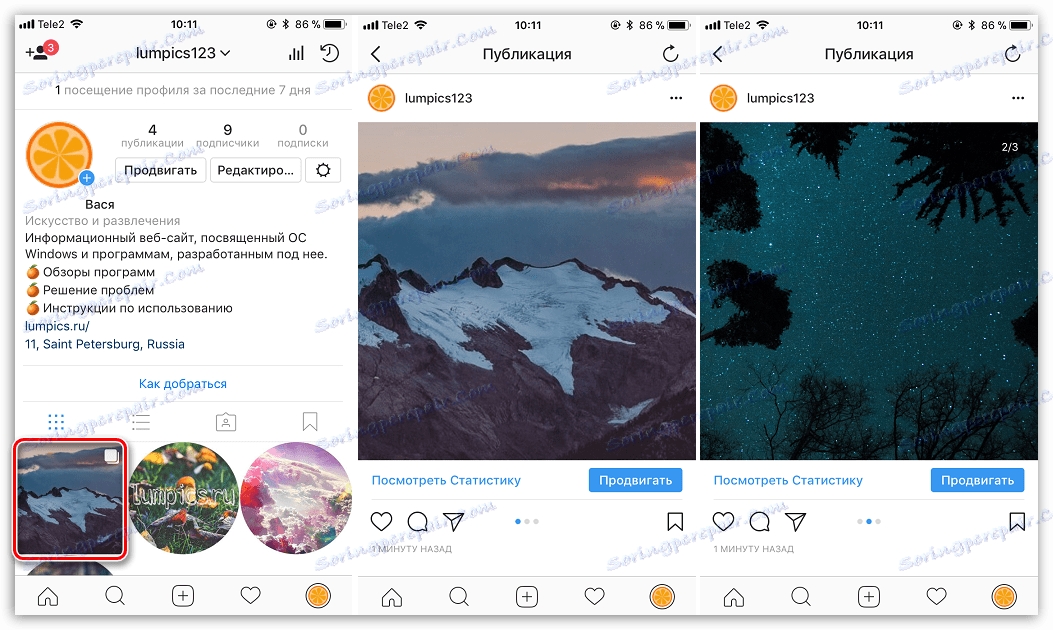
Více informací: Jak vytvořit "karusel" na Instagramu
Závěr
Dokonce i když se právě začínáte ovládat Instagram, není těžké zjistit, jaké jsou jeho hlavní funkce - publikování fotografie - zejména pokud používáte instrukci, kterou jsme předali. Doufáme, že vám tento materiál pomůže.